设置文档自动恢复的方法一:
步骤一:启动Word2013,新建一文档,然后单击“文件”。
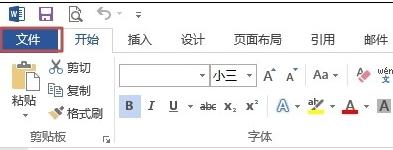
步骤二:打开如下图所示界面,单击“选项”。
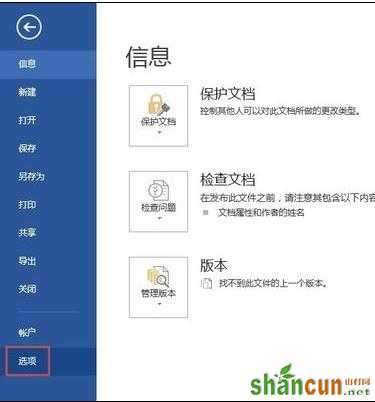
步骤三:打开“Word选项”对话框,在左侧栏单击“保存”选项,右侧会显示保存选项的内容。
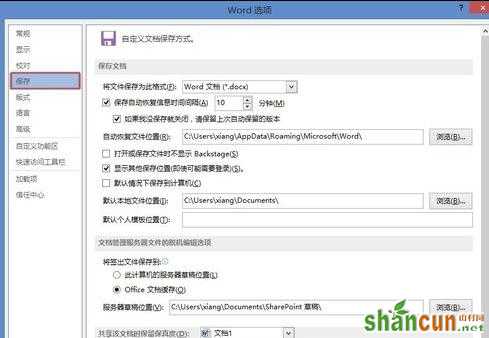
步骤四:默认情况Word2013设置了自动恢复。如果没有设置自动恢复功能或修改自动恢复功能,可以这样操作,将“保存自动恢复信息时间间隔”复选框勾选,并设置合理的时间间隔。这里建议将“如果我没保存就关闭,请保留上次自动保留的版本”复选框勾选。
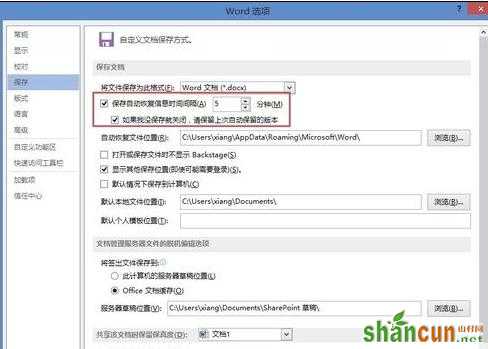
步骤五:如果你对自动恢复文件位置不满意,可以自己设置位置。单击“自动恢复文件位置:”右侧的“浏览”按钮。
说明:自动恢复文件位置路径也可以手动输入。
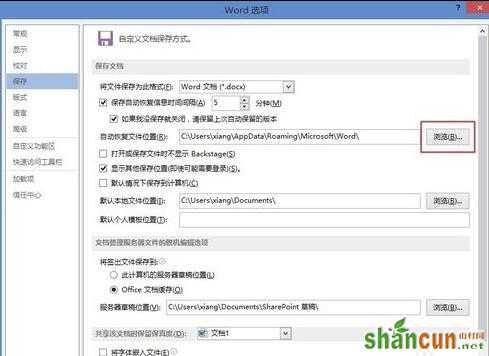
步骤六:打开“修改位置”对话框,选择保存的位置,然后单击“确定”。
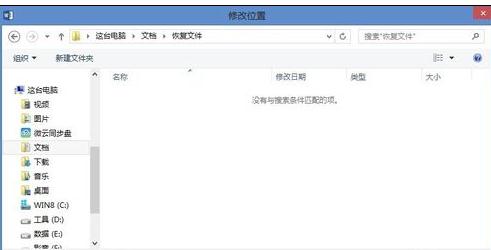
步骤七:返回到“Wod 选项”对话框,单击“确定”来完成设置。
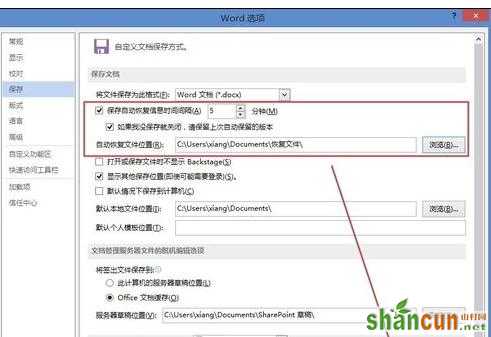
设置文档自动恢复的方法二:
步骤一:从系统菜单中找到word软件并打开word软件,而不是以打开某个文件的方式打开,打开后,如下图所示,选择左边最下方的“打开其他文档”
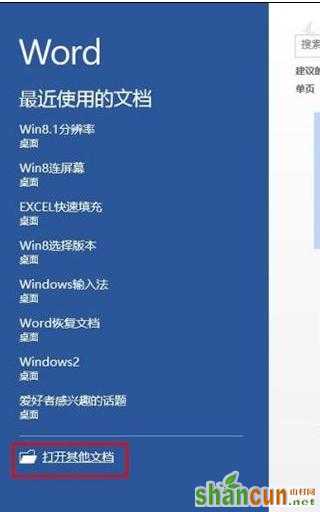
步骤二:点击 “打开其他文档”后,打开下面的页面,在这里我们可以选择新建和打开别的文档,但是在这里我们选择最下面的“恢复未保存的文档”:
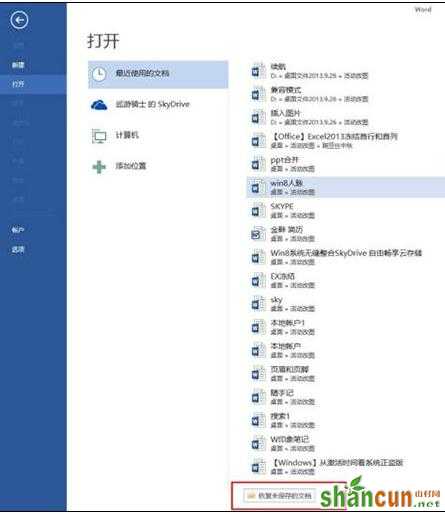
步骤三:点击 “恢复未保存的文档”后,自动打开系统自动保存的,而用户没有保存的文档,可能会又很多文档,可以选择以时间排序,然后找到自己要恢复的文档;















